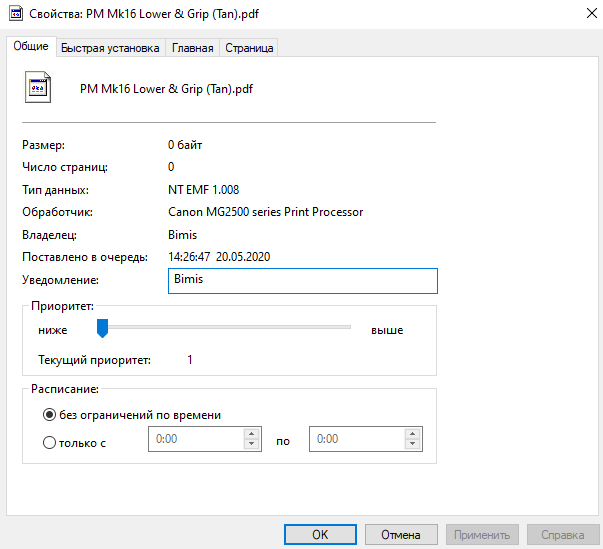Как уменьшить размер файла pdf? Бесплатный конвертер pdf онлайн!
- – Автор: Игорь (Администратор)
Вас интересует вопрос как уменьшить размер файла pdf? Тогда вы не единственный! Со времен появления файлов pdf, многих интересует вопрос, как сжимать этот достаточно тяжелый формат файлов, который по странным причинам начал применяться везде, где только можно. При чем вопрос актуален до сих пор, несмотря на широкополосный интернет и терабайтные диски. К примеру, сто 10 Мб файлов, а это скромная библиотека книг и руководств от установленных программ, уже занимают около 1Гб. Проблема происходит из-за того, что при создании pdf файлов далеко не все задумываются о размерах выходных документов, ведь что-то такое один 10 Мб файл сегодня? Мелкий и небольшой документ.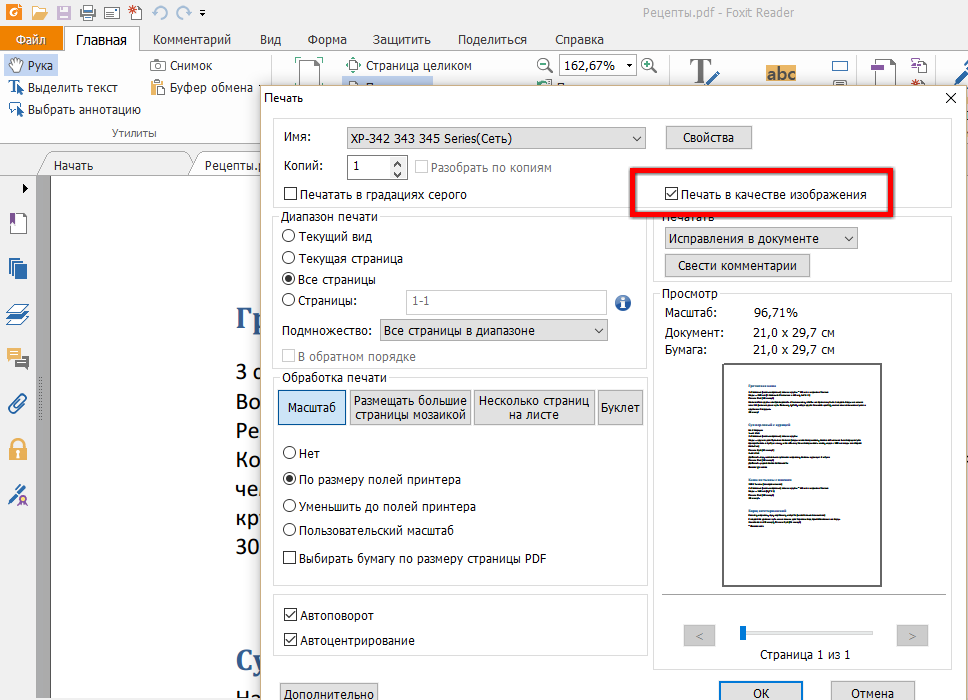
Примечание: Вы можете и сами провести простые эксперименты. Поищите на своих дисках документы одного типа, как doc и pdf файл, а затем посмотрите сколько реального места на жестком диске занимает вся эта коллекция.
Как сжать файл pdf? Бесплатный конвертер pdf онлайн!
Сервис Smallpdf это бесплатный конвертер pdf онлайн, который ответит не только на вопрос как сжать файл pdf, но и как преобразовать pdf в word, excel и ppt. Кроме того, сервис умеет разделять и соединять pdf файлы, а так же снимать защиту с файла. Для использования сервиса вам ничего не понадобится устанавливать, только лишь открыть браузер, зайти на сайт и перетащить файлы из каталога.
Примечание: Кстати, если вам интересно, то на сайте inforkomp.com.ua есть вполне неплохая статья про решение вопроса конвертирования pdf в Word. Помните, что сегодня практически для каждой задачи существует уже масса готовых решений. Кроме того, на сайте так же есть масса полезных материалов.
Помните, что сегодня практически для каждой задачи существует уже масса готовых решений. Кроме того, на сайте так же есть масса полезных материалов.
Уменьшение размера файлов pdf
Преобразование файлов pdf. В отличии от сжатия, конвертация происходит заметно медленнее, поэтому наберитесь терпения. Например, 17 Мб документ преобразовывался несколько минут. Так же учтите, что, например, при преобразовании pdf в docx документы, вполне возможна небольшая потеря информации. Конечно, по большей части речь идет о графической составляющей, текст же переносится хорошо.
Разделение и соединение pdf файлов.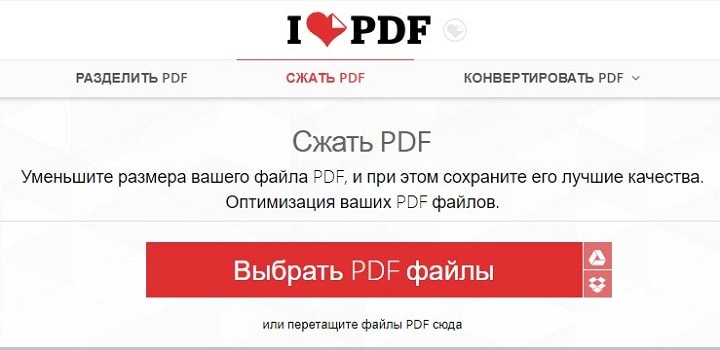 С этими задачами сервис справляется легко и быстро. Для разделения, вам достаточно загрузить файл и выбрать нужные страницы, об остальном позаботится сервис. Невероятно удобно, особенно, когда вам нужно всего несколько страниц, например, сохранить отдельную инструкцию. Соединение файлов происходит так же быстро и похожим образом.
С этими задачами сервис справляется легко и быстро. Для разделения, вам достаточно загрузить файл и выбрать нужные страницы, об остальном позаботится сервис. Невероятно удобно, особенно, когда вам нужно всего несколько страниц, например, сохранить отдельную инструкцию. Соединение файлов происходит так же быстро и похожим образом.
Снятие защиты с pdf файла. Вы должны понимать, что сервис не является уникальным дешифратором, он лишь справляется с простыми методами защиты. Кроме того, перед снятием защиты, вам так же необходимо будет подтвердить во всплывающем окне, что ваше действие является легитимным. Конечно, информация вряд ли куда-то отсылается и вопрос больше присутствует для снятия ответственности с сервиса, но все же для кого-то это может быть критичным.
Найти бесплатный онлайн конвертер pdf для сжатия файлов pdf вы можете по этой ссылке http://smallpdf.com/ru/. Сайт поддерживает русскую локализацию, так что вы быстро с ним разберетесь.
Теперь, у вас под рукой всегда будет мощный и удобный инструмент для обработки pdf файлов.
Примечание: Тем не менее, всегда помните, что использование онлайн сервисов всегда чревато повышенными вопросами безопасности.
☕ Хотите выразить благодарность автору? Поделитесь с друзьями!
- Как соединить песни и склеить mp3?
- Нужна программа заметки на компьютер? TreeDBNotes Free!
Добавить комментарий / отзыв
Как уменьшить ПДФ файл без потери качества онлайн
Иногда требуется уменьшить размер PDF файла, чтобы его было комфортнее отправлять по электронной почте или по каким-либо другим причинам. Можно воспользоваться архиваторами для сжатия документа, но удобнее будет использовать специальные онлайн-сервисы, которые заточены для проведения данной операции.
Варианты сжатия
В этой статье будут описаны несколько вариантов уменьшения размера PDF документов. Сервисы, предоставляющие такую услугу, принципиально мало чем отличаются друг от друга. Можно выбрать любой понравившийся вариант для регулярного использования.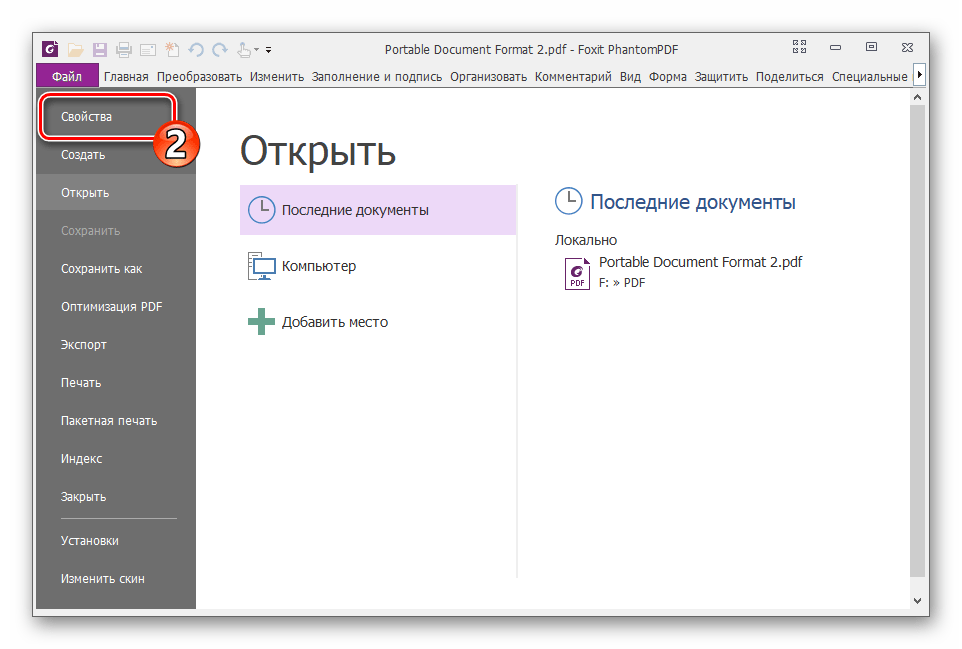
Способ 1: SodaPDF
Этот сайт умеет загружать и сжимать файлы с ПК или облачных хранилищ Dropbox и Google Drive. Процедура осуществляется довольно быстро и удобно, но веб-приложение не поддерживает русские имена файлов. PDF не должен содержать кириллицу в своем названии. Сервис выдает ошибку при попытке загрузки такого документа.
- Перейдя на веб портал, нажмите кнопку «Обзор», чтобы выбрать документ для уменьшения в размере.
- Далее сервис сожмет файл и предложит скачать обработанный вариант путем нажатия на «Просмотр и загрузка в браузере».
Способ 2: SmallPDF
Данный сервис также умеет работать с файлами из облачных хранилищ и по завершении сжатия оповещает пользователя, на сколько уменьшился размер.
Перейти к сервису SmallPDF
Нажмите кнопку «Выберите файл», чтобы загрузить документ.
После этого сервис начнет процедуру сжатия и по её окончании предложит сохранить файл путем нажатия на одноименную кнопку.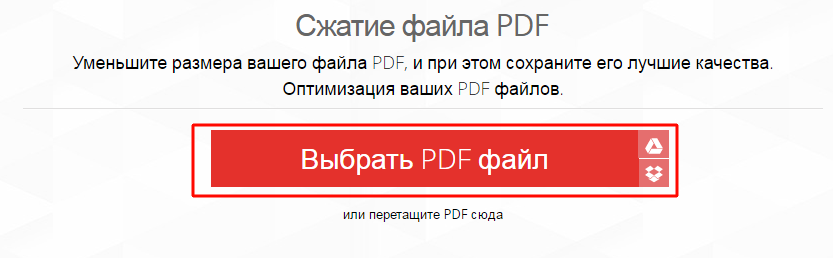
Способ 3: ConvertOnlineFree
Этот сервис максимально автоматизирует процесс уменьшения в размере, моментально начиная загрузку документа после его сжатия.
Перейти к сервису ConvertOnlineFree
- Нажмите кнопку «Choose file», чтобы выбрать PDF.
- После этого кликните «Сжать».
Веб-приложение уменьшит размер файла, после чего начнется его загрузка на компьютер.
Способ 4: PDF2Go
Данный веб-ресурс предлагает дополнительные настройки при обработке документа. Вы можете максимально сжать PDF, изменяя его разрешение, а также преобразовав цветное изображение в градации серого цвета.
Перейти к сервису PDF2Go
- На странице веб-приложения выберите PDF документ, нажав кнопку «ЗАГРУЗИТЬ ЛОКАЛЬНЫЕ ФАЙЛЫ», или воспользуйтесь облачными хранилищами.
- Далее задайте требуемые параметры и нажмите кнопку «Save Changes».
- После окончания операции веб-приложение предложит вам сохранить уменьшенный PDF файл, нажав на кнопку «Скачать».

Способ 5: PDF24
Этот сайт также способен менять разрешение документа и предлагает возможность отправки обработанного файла по почте или факсом.
Перейти к сервису PDF24
- Нажмите на надпись «Перетащите файлы сюда..», чтобы загрузить документ.
- Далее задайте требуемые параметры и нажмите кнопку «Сжать файлы».
- Веб-приложение уменьшит размер и предложит сохранить готовый вариант, нажав на кнопку «DOWNLOAD».
Читайте также: Программы для уменьшения размера PDF
Все вышеописанные сервисы приблизительно одинаково хорошо уменьшают размер PDF документа. Вы можете выбрать самый быстрый вариант обработки или использовать веб-приложения с дополнительными настройками.
Мы рады, что смогли помочь Вам в решении проблемы.Опишите, что у вас не получилось. Наши специалисты постараются ответить максимально быстро.
Помогла ли вам эта статья?
ДА НЕТСжатие PDF-файла онлайн бесплатно, Сжатие PDF-файла
Загрузка документа
Загрузить PDFdidid. pdf
pdf
Загрузка успешна
Существенная информация
*Покрытие:
*Заглавие:
*Классификация:
- Lifestyle
- Biography
- Editor’s Picks
- Most Popular
- Academic & Education
- Art
- Biography
- Business & Career
- Children& Youth
- Environment
- Fiction & Literature
- Health & Finess
- Lifestyle
- Personal Growth
- Poltics & Laws
- Religion
- Science & Research
- Technology
*Теги:
Свободно
*Синопсис:
Немедленно внесите свой вклад
Загрузка успешно завершена, отправлено на аудит
Ожидается, что результат аудита будет через 2-3 дня.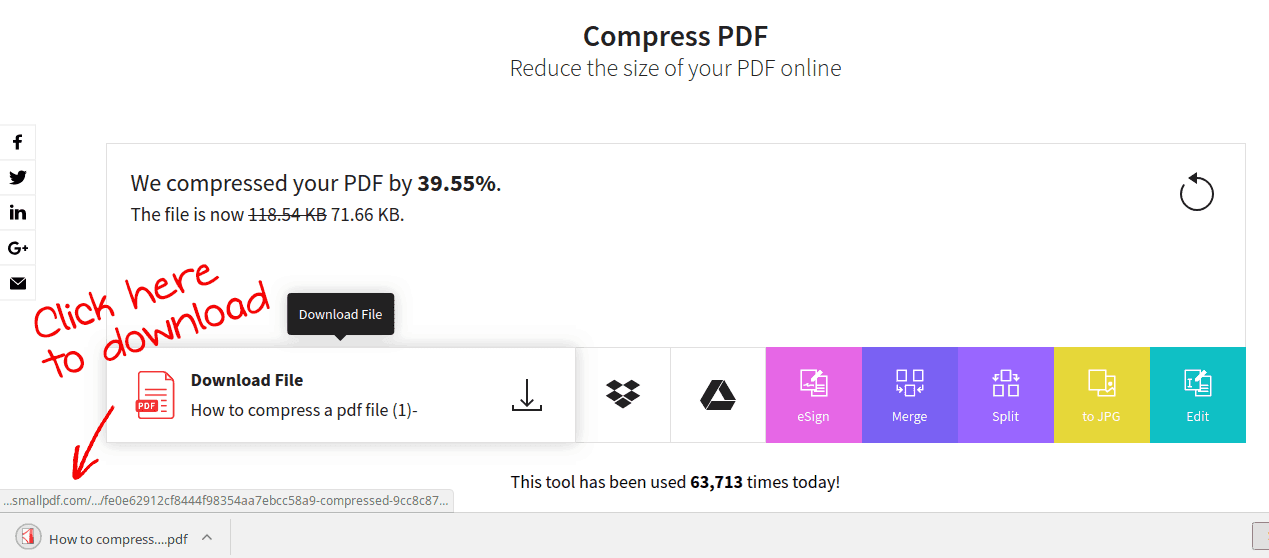 Документы, прошедшие проверку, будут общедоступны
Документы, прошедшие проверку, будут общедоступны
Не хватает монет для загрузки
Для загрузки этого документа требуется5монет.
Купить скачать монетуs Активировать для скачиванияОтправить на электронную почту
/ru/share/9/whats-next-social-media-trends-2020.html
КОПИРОВАТЬОтчетный документ
Помеченный документ и пользователи проверяются Speedpdf staff 24 часа в сутки, 7 дней в неделю, чтобы определить, нарушают ли они Принципы сообщества. За нарушение Принципов сообщества учетные записи подлежат наказанию, а серьезные или повторные нарушения могут
привести к закрытию аккаунта.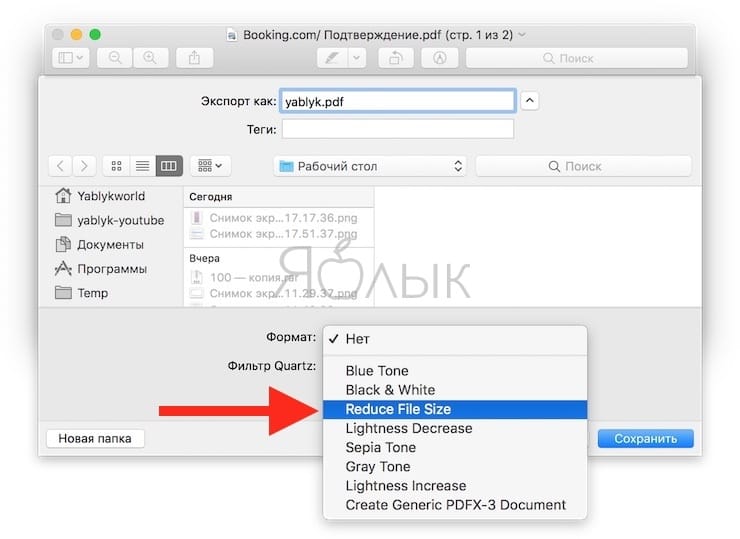 канал отчета
канал отчета
Упс … Этот файл больше, чем MB!
Получите Speedpdf VIP для загрузки файлов размером до 5 ГБ
Получить VIP Посмотреть больше предложенийПолучите скидку 50% на первый заказ
Присоединяйтесь к нашему speedpdf, и вы первым узнаете о наших предложениях, привилегиях и многом другом.
Кроме того, вы получите 50% скидку на свою первую покупку.
ДА. ХОЧУ СКИДКУ 50%Уважаемый VIP скоро истечет
Сэкономьте 80% на продлении сейчас
После обновления вы продолжите пользоваться преимуществами и привилегиями speedpdf.
Да, продлить сейчас Посмотреть больше предложенийСколько раз сегодня было израсходовано
Вы можете открыть VIP, чтобы получить больше
время преобразования.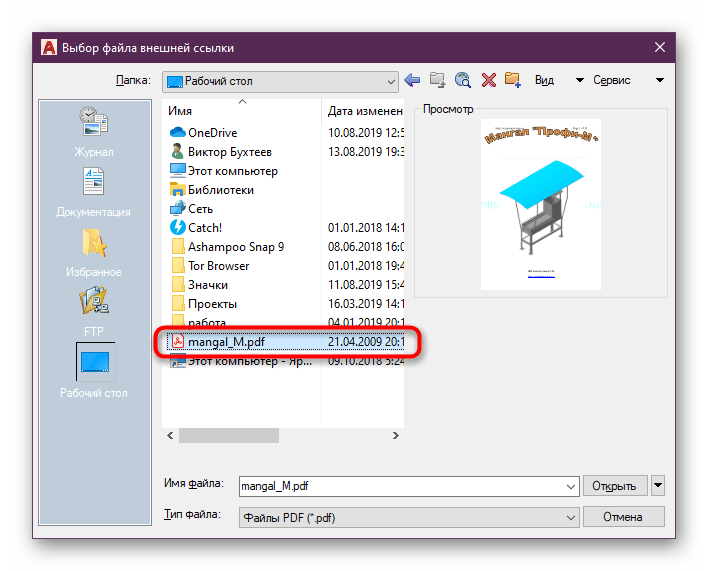 Теперь откройте VIP со скидкой 80%
Теперь откройте VIP со скидкой 80%
Сжатие файлов PDF в Интернете — FormSwift
Как сжать файл PDF
Вы когда-нибудь сталкивались с трудностями при отправке большого количества документов за раз? Проблема в том, что большинство почтовых сервисов ограничивают размер каждого сообщения электронной почты и вложений. Или, наоборот, вы получили много документов, которые нужно сохранить на устройстве, но нет свободного места.В обоих случаях есть одно оптимальное решение. Просто сделайте ваши файлы более компактными. pdfFiller предлагает вам сжать ваши документы с помощью онлайн-компрессора PDF. Это оптимальное решение и отличный инструмент для тех, кто постоянно добавляет, удаляет и систематизирует документацию, хранящуюся на своих компьютерах.
«Упаковывая» файлы, вы не только освобождаете место на диске, но и делаете возможным отправлять большие документы по электронной почте одним сообщением.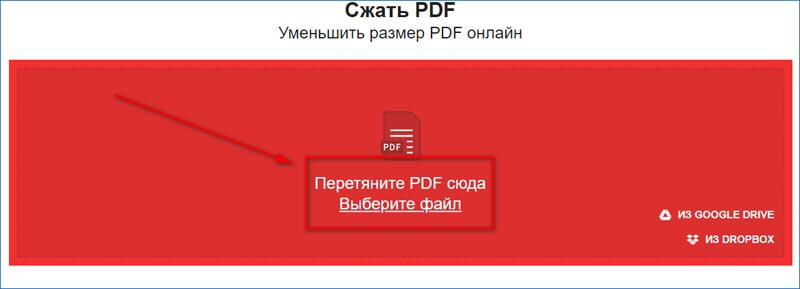 Таким образом, чем меньше размер файлов, тем больше файлов вы можете отправить. Вам также предоставляется возможность взять множество документов и сжать их в один файл, который должен быть меньше совокупного размера оригиналов.
Таким образом, чем меньше размер файлов, тем больше файлов вы можете отправить. Вам также предоставляется возможность взять множество документов и сжать их в один файл, который должен быть меньше совокупного размера оригиналов.
PDF позволяет пользователям хранить большой объем данных. PDF-файл можно сжать до 100 КБ.Такая опция позволяет размещать эти файлы на веб-странице, чтобы их мог скачать кто-то другой.
Уменьшите размер документов без потери качества изображения
pdfFiller — это кроссплатформенный онлайн-сервис, поэтому операционная система, с которой вы работаете, не играет роли.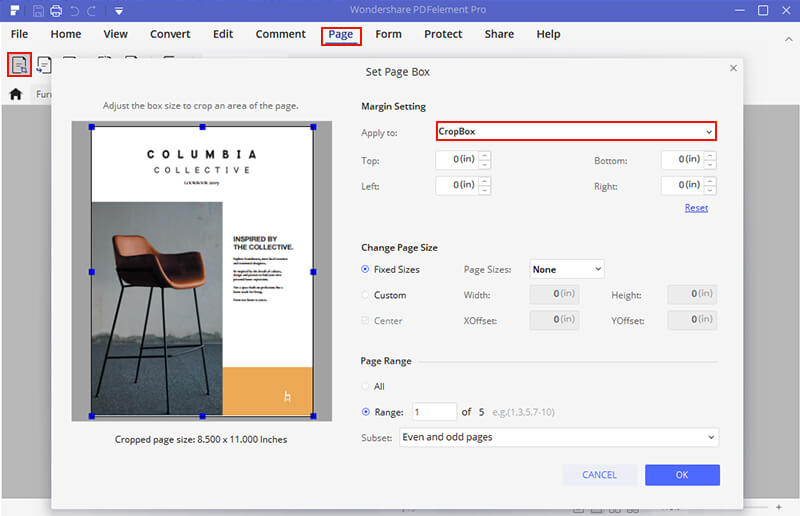 Работайте с Mac, Linux или Windows и добивайтесь наилучшего результата. Наш редактор работает в режиме owser, поэтому вам не нужно ничего скачивать или устанавливать. Все необходимые инструменты находятся в облаке. Будьте уверены, вы не потеряете качество своих файлов. Вам не нужно беспокоиться о том, что ваш PDF-файл будет выглядеть иначе на рабочем столе или на экране мобильного телефона получателя: сжатый PDF-файл сохранит формат исходного документа. Кроме того, вам предоставляется возможность сжатия зашифрованных файлов, поэтому вы можете быть уверены, что вся ваша информация в безопасности.Все данные удаляются с сервера сразу после завершения сжатия и становятся недоступными для посторонних.
Работайте с Mac, Linux или Windows и добивайтесь наилучшего результата. Наш редактор работает в режиме owser, поэтому вам не нужно ничего скачивать или устанавливать. Все необходимые инструменты находятся в облаке. Будьте уверены, вы не потеряете качество своих файлов. Вам не нужно беспокоиться о том, что ваш PDF-файл будет выглядеть иначе на рабочем столе или на экране мобильного телефона получателя: сжатый PDF-файл сохранит формат исходного документа. Кроме того, вам предоставляется возможность сжатия зашифрованных файлов, поэтому вы можете быть уверены, что вся ваша информация в безопасности.Все данные удаляются с сервера сразу после завершения сжатия и становятся недоступными для посторонних.
Все перечисленные выше функции доступны в Интернете, поэтому вы можете мгновенно сжать любой документ, как только вы его получите. Подключитесь к веб-сайту со своего смартфона или планшета, чтобы работать с документацией на ходу.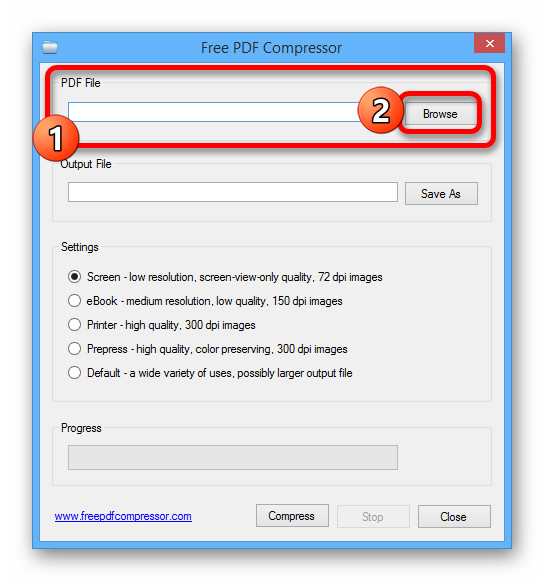
Чтобы узнать больше о сжатии PDF-файлов, посмотрите следующее видео:
FAQ’s
 Например, сжатие PDF до 100 КБ в автономном режиме или сжатие PDF до 200 КБ в автономном режиме или сжатие PDF до 500 КБ в автономном режиме Например, сжатие PDF до 100 КБ в автономном режиме или сжатие PDF до 200 КБ в автономном режиме или сжатие PDF до 500 КБ в автономном режиме
|
Сжатие документов PDF
Сжатие документов PDF- Продукты Aspose org/ListItem»> Приложения PDF
- Сжать
Мы уже обработали 0 файлов общим размером 0 Мбайт
Сжимайте PDF-документ с помощью приложения, которое мы разработали для вас.Приложение сжатия PDF имеет три режима работы: «Низкий», «Средний» и «Высокий». Режим сжатия «Низкое» оптимизирует внутреннюю структуру документа и удаляет избыточные метаданные из документа PDF. В режиме «Среднее» выполняются те же действия, что и в режиме «Низкое», и дополнительно снижается качество изображений в документе на 50%. При использовании PDF-файла в режиме сжатия «Высокий» изображения сжимаются на 75%, а максимальное разрешение изображений составляет 150 пикселей.
Почему мне нужно сжимать PDF-документ? Например, вы регулярно получаете счета от партнеров на оплату услуг в виде PDF-документов. Эти документы необходимо поместить в архив, но каждый документ содержит логотип или графическую схему, занимающую много места на жестких дисках. Приложение для сжатия PDF-документов поможет сделать ваши документы более компактными и сэкономить дополнительное место в ваших репозиториях.
Вы можете сжать PDF-документ в любой операционной системе, независимо от того, работает ли ваш компьютер под управлением Windows, MacOs, Linux или Android.Просто откройте страницу этого приложения в веб-браузере, загрузите документ, выберите режим сжатия и нажмите кнопку «Сжать». Через минуту вы получите ссылку для скачивания сжатого документа.
- Оптимизировать PDF
- Выбрать степень сжатия
- Удалить неиспользуемые объекты из PDF
- Разрешить повторное использование содержимого страницы
- Если выбрать высокую степень сжатия, качество снимков снизится на 50%
Как сжать PDF-файл
1
Откройте в браузере веб-сайт бесплатного приложения PDF и перейдите к инструменту сжатия.
2
Щелкните внутри области размещения файла, чтобы загрузить файл PDF, или перетащите файл PDF.3
Когда файл будет загружен, документ PDF будет сжат.4
Нажмите кнопку «СЖАТЬ». Будет показана ссылка для скачивания сжатого файла PDF.5
Вы также можете отправить ссылку на файл PDF на свой адрес электронной почты.6
Обратите внимание, что файл будет удален с наших серверов через 24 часа, и ссылки для скачивания перестанут работать по истечении этого периода времени.
Простое и быстрое сжатие
Загрузите документы PDF и нажмите кнопку «СЖАТЬ». Вы получите сжатый файл, как только будет выполнено сжатие.
Сжать откуда угодно
Работает на всех платформах, включая Windows, Mac, Android и iOS. Все файлы обрабатываются на наших серверах. Вам не требуется установка плагинов или программного обеспечения.
Все файлы обрабатываются на наших серверах. Вам не требуется установка плагинов или программного обеспечения.
Качество сжатия
На платформе Aspose.PDF. Все файлы обрабатываются с использованием API Aspose, которые используются многими компаниями из списка Fortune 100 в 114 странах.
3 основных простых способа сжатия PDF-файлов в Интернете или на компьютере
Сегодня PDF — это широко используемый формат файлов документов для хранения текста, изображений, графики, таблиц и многого другого. Однако размер файла — большая проблема. Размер файла PDF может составлять сотни мегабайт. Если вы используете PDF, вы обнаружите, что он создает большие файлы и занимает много места.Это даже не позволяет вам делиться своим документом в Интернете и отправлять его коллегам по электронной почте. Вот почему в этой статье рассказывается о нескольких способах сжатия файлов PDF на ПК и Mac.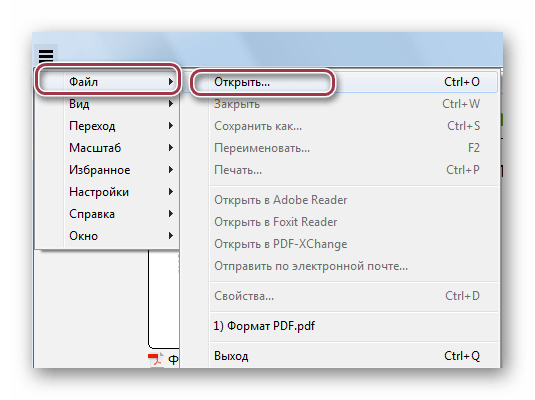
Часть 1: Самый простой способ сжатия PDF в Интернете
веб-приложений привлекательны и популярны среди пользователей Интернета во всем мире. Они позволяют выполнять множество задач без установки какого-либо программного обеспечения. Более того, большинство веб-приложений бесплатны с некоторыми ограничениями, например размером файла.Aiseesoft Free Online PDF Compressor — лучший выбор для сжатия ваших файлов PDF в Интернете, поскольку он может удовлетворить все ваши потребности и снять все ограничения.
- Сжимайте файлы PDF в Интернете без установки.
- Нет ограничений по размеру файла, количеству раз или другим ограничениям.
- Сохраняйте всю информацию и изображения в формате PDF в исходном состоянии.
- Безопасно использовать и удалить PDF-файл после сжатия.
Как бесплатно сжать файл PDF в Интернете
Шаг 1:
Откройте веб-браузер и перейдите по адресу https: // www.aiseesoft.com/pdf-compressor-online/. После этого вы увидите домашнюю страницу. Загрузить PDF можно двумя способами. Нажмите кнопку «Выбрать файл PDF», найдите большой PDF-файл и откройте его. Либо перетащите файл PDF в поле, чтобы сразу загрузить. Он поддерживает как PDF-файлы, так и отсканированные PDF-файлы.
Шаг 2:
После загрузки веб-приложение немедленно начнет сжимать PDF. Когда это будет сделано, вы попадете на страницу загрузки.
Шаг 3:
Посмотрите на размер сжатого PDF-файла.Например, наш PDF-файл уменьшен с 12 МБ до 2 МБ. Если вас это устраивает, нажмите кнопку «Загрузить PDF», чтобы получить документ меньшего размера. Или нажмите кнопку «Сжать следующий PDF-файл», чтобы немедленно начать сжатие другого PDF-файла.
Примечание. Согласно нашим исследованиям, загрузка и сжатие PDF-файла занимает всего несколько секунд. Однако реальное время зависит от вашего подключения к Интернету.
, часть 2: Как сжать PDF в Acrobat
Acrobat — это решение для PDF от Adobe.Он может сжимать файлы PDF на ПК. Однако разные версии Acrobat выполняют эту работу по-разному. Имейте в виду, что функция сжатия PDF доступна только в платных версиях Acrobat.
Как сжать PDF в Acrobat Pro
Шаг 1:
Откройте большой PDF-файл в Acrobat. Если это программа для чтения PDF по умолчанию, дважды щелкните документ. Или щелкните правой кнопкой мыши файл PDF, выберите «Открыть с помощью» и выберите Acrobat.
Шаг 2:
Перейдите к документу в верхней строке меню и выберите «Уменьшить размер файла».Вы также можете перейти в меню «Файл», выбрать «Сохранить как другое» и выбрать «PDF уменьшенного размера».
Шаг 3:
При появлении запроса выберите «Совместимость версий Acrobat» из раскрывающегося списка и нажмите «ОК» для подтверждения. Затем вы получите диалоговое окно «Сохранить как». Введите имя файла, выберите папку расположения и нажмите кнопку «Сохранить».
Как сжать PDF в Acrobat DC
Шаг 1:
Во-первых, вам также необходимо открыть PDF-файл, который вы хотите сжать, в Acrobat DC, нажав «Файл» и «Открыть».
Шаг 2:
Затем щелкните меню «Инструменты», и вы получите дополнительные инструменты в Acrobat. Нажмите на опцию «Оптимизировать PDF», чтобы продолжить.
Шаг 3:
Теперь вы получите несколько инструментов под верхней строкой меню. Выберите «Уменьшить размер файла» или «Расширенная оптимизация», чтобы открыть диалоговое окно «Оптимизатор PDF».
Шаг 4:
Измените настройки, относящиеся к изображениям, шрифту и т. Д.Нажмите кнопку Аудит использования пространства в правом верхнем углу, и вы увидите размер файла PDF.
Шаг 5:
Щелкните ОК, а затем ОК, чтобы подтвердить сжатие PDF. Затем сохраните его как новый файл PDF. Мы предлагаем вам сохранить исходный PDF-файл и не заменять его сжатым файлом.
Примечание. Acrobat DC — это последняя версия программы для чтения и редактирования PDF-файлов. Он доступен как для Windows, так и для Mac. Годовой счет стоит 179,88 долларов.
, часть 3: как сжать PDF-файл с помощью Office Word
Office Word также является редактором PDF.Он может сканировать ваш PDF-файл и преобразовывать его в Word, чтобы вы могли изменять текст, добавлять новую графику и выполнять другое редактирование. Фактически, он предоставляет больше возможностей, связанных с PDF, включая сжатие файлов PDF по одному.
Шаг 1:
Откройте PDF-файл в MS Word или предположите, что вы собираетесь сохранить документ как PDF.
Шаг 2:
Перейдите в меню «Файл» вверху слева и выберите «Сохранить как». Откроется диалоговое окно «Сохранить как»
.Шаг 3:
Сначала выберите конкретную папку для сохранения сжатого файла PDF и запишите имя файла в поле Имя файла.Щелкните раскрывающийся список рядом с параметром Сохранить как тип и выберите PDF или относительный.
Шаг 4:
Обязательно выберите Минимальный размер (публикация в Интернете) в разделе «Оптимизировать для» во всплывающем диалоговом окне.
Шаг 5:
Пока вы готовы, нажмите кнопку «Сохранить», чтобы сжать PDF-файл и экспортировать его на жесткий диск.
Примечание. Этот способ доступен только для файлов PDF, созданных редактором PDF или MS Word.Он создает довольно маленький файл в зависимости от количества изображений в PDF. Отсканированные файлы PDF нельзя сжать в Word, поскольку размер файла сильно не изменится.
Часть 4: Часто задаваемые вопросы о сжатии PDF
Есть ли ограничение на размер файла PDF?
Вообще говоря, существует только одно ограничение на размер файла PDF. Общий размер файла не должен превышать 10 ГБ, поскольку таблицы перекрестных ссылок, определяющие структуру PDF, используют 10 бит.Поэтому вам лучше просмотреть PDF-файл, удалить повторяющееся содержимое и сжать его, чтобы сэкономить место.
Как сжать PDF без Adobe?
Adobe Acrobat — популярная программа для чтения PDF-файлов, но расширенные функции доступны только в платной версии. Вот почему так много людей ищут альтернативы Acrobat. Когда дело доходит до сжатия PDF, вы можете использовать MS Word или онлайн-компрессор PDF, чтобы выполнить эту работу бесплатно.
Как узнать размер моего файла PDF?
Щелкните правой кнопкой мыши файл PDF в папке, выберите «Свойства», и вы увидите размер файла во всплывающем диалоговом окне.Это работает на всех ПК, и вам не нужно никакого дополнительного программного обеспечения. Когда дело доходит до Mac, вы можете узнать размер файла PDF в Preview или Acrobat Reader.
Заключение
В этом руководстве представлены три способа сжатия больших файлов PDF и минимизации документа без потери качества или данных. Если вы уже подписались на Acrobat DC, PDF Optimizer поможет вам выполнить эту работу вручную. MS Word, с другой стороны, позволяет сжимать файл PDF во время экспорта.Если они недоступны вам, Aiseesoft Free Online PDF Compressor — хороший выбор для создания файлов PDF меньшего размера. Больше вопросов? Пожалуйста, запишите их под этим постом.
Что вы думаете об этом сообщении?
Отлично
Рейтинг: 4.9 / 5 (на основе голосов 92) Подписывайтесь на нас на
Оставьте свой комментарий и присоединяйтесь к нашему обсуждению3 Лучший онлайн-компрессор PDF для уменьшения размера PDF (бесплатно)
Лучший способ уменьшить размер PDF-файла — использовать онлайн-компрессор PDF.Он работает быстро и может сжимать файл PDF до 100, 200 КБ или ниже без загрузки какого-либо программного обеспечения на свой компьютер.
Существует так много онлайн-инструментов для сжатия PDF-файлов, что вам может быть трудно выбрать лучший из них. После онлайн-тестирования более 20 компрессоров PDF мы выбрали 3 лучших. Что выделяет эти 3 компрессора PDF, так это то, что они могут значительно уменьшить размер файла PDF без потери качества , и, что наиболее важно, они полностью безопасны для сжатия PDF .
Безопасен ли онлайн-компрессор PDF?
Одна из самых больших проблем при сжатии файлов PDF в Интернете заключается в том, что к вашей личной информации в файле PDF могут получить доступ другие пользователи. Фактически, большинство онлайн-компрессоров PDF, предоставляемых законными веб-сайтами, безопасны для использования . Они не будут хранить ваши файлы PDF или отправлять их на другие платформы.
Однако вы должны быть осторожны с онлайн-компрессорами PDF, которые переполнены рекламой, которая может содержать вредоносные ссылки, небезопасные для вашего компьютера.
FonePaw Free PDF Compressor
FonePaw Online PDF Compressor (открывается в новом окне) можно использовать совершенно бесплатно. Он имеет без ограничений на количество файлов PDF или размер файла, который вы можете сжать, и нет необходимости регистрироваться или входить в систему для сжатия онлайн.
Компрессор может уменьшить размер файла PDF до 85% без потери качества. Он делает файлы PDF меньше для загрузки в Интернет или отправки по электронной почте, сохраняя при этом файлы в хорошем качестве для печати или масштабирования.
Чтобы уменьшить размер файла PDF с помощью этого онлайн-компрессора, просто откройте онлайн-компрессор PDF, нажмите Добавить файл PDF , чтобы выбрать файл, или перетащите файл PDF в компрессор. PDF-файл будет загружен и сжат автоматически.
Щелкните Загрузить файл , чтобы получить PDF-файл меньшего размера. Сжатие PDF можно выполнить всего за несколько секунд.
Плюсы
- Наивысшая степень сжатия без ущерба для качества;
- Абсолютно бесплатно, без ограничений по количеству или размеру сжатия;
- Не нужно ничего регистрироваться или скачивать;
- Совместимость со всеми браузерами на устройствах Windows, Mac, iOS или Android;
- Сейф для ваших файлов PDF.
Минусы
- Невозможно преобразовать, объединить, разделить PDF-файлы.
EasePDF
EasePDF — это полноценный онлайн-компрессор, конвертер и редактор PDF-файлов. Он имеет надежное 256-битное шифрование SSL, что означает, что файлы, загруженные на сервер, будут зашифрованы 256-битным шифрованием SSL. Кроме того, вы можете сжать PDF в EasePDF без установки каких-либо плагинов.
Работает аналогично другим онлайн-компрессорам PDF, таким как FonePaw Free PDF Compressor.Просто загрузите PDF-файл в компрессор и выберите уровень сжатия PDF-файла. Уровень сжатия варьируется от 1 до 10. Чем выше значение, тем лучше результат сжатия.
Нажмите Сжать PDF , и сжатие начнется. Когда это будет сделано, вы можете поделиться им в GoogleDrive, Dropbox, OneDrive или отправить по URL-адресу, электронной почте или QR-коду.
Плюсы
- Всесторонний. Он не только может сжимать PDF в Интернете, но также конвертирует Word, Excel, PPT, TXT, RTF, HTML, изображения в PDF и наоборот;
- Это позволяет пользователям редактировать, вращать, добавлять номер страницы в PDF;
- Он может объединять, разделять и обрезать PDF;
- Он имеет функции безопасности PDF, такие как блокировка PDF и защита PDF;
- Сжимайте файлы PDF с Google Диска или Dropbox.
Минусы
- Ограничение на количество файлов PDF, которые можно сжать;
- Бесплатная версия не поддерживает пакетную обработку.
iLovePDF Online PDF Compressor
Подобно Smallpdf, iLovePDF — это универсальный онлайн-инструмент для сжатия и преобразования PDF. Этот инструмент нельзя использовать для уменьшения размера файла PDF. При использовании бесплатной версии файлы PDF, которые вы можете загрузить, должны не превышать 200 МБ и не более 2 файлов могут быть сжаты при каждой задаче.Чтобы обойти эти ограничения, вам необходимо зарегистрироваться и перейти на премиум-версию, которая стоит 6 долларов в месяц.
После загрузки файлов PDF в компрессор предлагается 3 варианта: максимальное сжатие, рекомендуемое сжатие и меньшее сжатие. С помощью экстремального сжатия PDF-файл может быть уменьшен до минимального размера, что приведет к снижению качества. С другой стороны, меньшее сжатие может поддерживать хорошее качество, но обеспечивает только чрезвычайно низкую степень сжатия (менее 10%).Поэтому выберите рекомендованное сжатие , чтобы получить лучший результат.
После сжатия компрессор автоматически загрузит сжатый файл PDF, что немного неудобно, если вы не удовлетворены результатом сжатия и хотите отменить загрузку.
Плюсы
- Предлагайте программное обеспечение для сжатия PDF-файлов для ПК и приложение для сжатия файлов для Android и iOS;
- Загружать и сохранять файлы PDF с / на Google Drive, Dropbox;
- Сжимайте файлы PDF в 3-х режимах.
Минусы
- Автоматически загружать сжатые файлы;
- Бесплатная версия предлагается с рекламой.
Заключение
Если вам нужно только сжать PDF-файлы до файлов меньшего размера, используйте FonePaw Free PDF Compressor (открывается в новом окне), который не стоит ни копейки. Кроме того, FonePaw предлагает бесплатный компрессор для файлов PNG, JPG (открывается в новом окне). Если вам также необходимо конвертировать файлы PDF, попробуйте EasePDF или iLovePDF.
Онлайн-инструмент для сжатия pdf
- На главную
- Онлайн-инструмент для сжатия pdf
Тип фильтра: За все время Последние 24 часа Прошлая неделя Прошлый месяц
Результаты листинга Онлайн-инструмент сжатия pdf
Сжатие PDF-файлов онлайн бесплатно Adobe Acrobat
4 часа назад Онлайн-компрессор PDF Acrobat уравновешивает оптимизированный размер файла с ожидаемым качеством изображений, шрифтов и другого содержимого файлов.Просто перетащите PDF в инструмент выше и позвольте Acrobat уменьшить размер файла без ущерба для качества.
Показать еще
См. Также : Как бесплатно сжать файл pdfПоказать подробности
Сжатие PDF — уменьшите размер вашего PDF-файла онлайн бесплатно
3 часа назад Самый популярный онлайн-инструмент — сжимает файлы PDF в готовый размер для электронной почты. Бесплатное использование, без необходимости регистрировать учетную запись или адрес электронной почты.Как сжать PDF . Уменьшить PDF Размер файла менее 100 КБ Онлайн . Лучший онлайн-инструмент — сжатие …
Рейтинг : 4,5 / 5Показать еще
См. Также : Как уменьшить размер файла pdf Показать подробности
Сжать PDF быстро, онлайн, бесплатные инструменты PDF24
9 часов назад Действительно простой и крутой инструмент с на сжимает файлы PDF . При этом я обычно получаю файлы PDF немного меньше без потери качества.Вопросы и ответы. Как сжать PDF до уменьшить его размер? Щелкните поле выбора файла вверху страницы и выберите файлы, которые нужно сжать, .
Рейтинг : 4.9 / 5Показать еще
См. Также : Сжатие файлов pdf бесплатноПоказать подробности
Лучший компрессор PDF: изменение размера, уменьшение файлов PDF в Интернете…
4 часа назад Лучший компрессор PDF . Если вам нужно отправить PDF себе или кому-то еще, но он слишком велик для прикрепления к электронному письму, вы можете уменьшить размер файла PDF бесплатно с помощью нашего онлайн-компрессора PDF без ущерба для качества вашего PDF файлы.Никто другой не предоставляет онлайн-конвертер PDF и PDF файл компрессорные инструменты , как у нас, совершенно бесплатно.
Показать еще
См. Также : Программное обеспечение для сжатия файлов PDF Показать подробности
Сжатие PDF-файлов в Интернете бесплатно Adobe Acrobat (Индия)
7 часов назад Онлайн-компрессор PDF-файлов Acrobat уравновешивает оптимизированный размер файла с ожидаемое качество изображений, шрифтов и другого содержимого файлов.Просто перетащите PDF в инструмент выше и позвольте Acrobat уменьшить размер файла без ущерба для качества.
Показать еще
См. Также : Бесплатная загрузка программного обеспечения для сжатия PDF Показать подробности
Сжатие PDF Сжатие документа PDF онлайн
5 часов назад Не нужно загружать и устанавливать программное обеспечение — сжимайте PDF файл онлайн из любого места, просто используя интернет-браузер.PDF2Go’s PDF Compressor представляет собой безопасную и свободную от вирусов альтернативу многим загружаемым программам и приложениям для сжатия PDF .
Рейтинг : 4,1 / 5Показать еще
См. Также : Окна загрузки компрессора PDF 10 Показать подробности
Компрессор PDF — Сжатие файлов PDF в Интернете
6 часов назад Сжатие файлов PDF для публикации в Интернете страниц, обмена в социальных сетях или отправки по электронной почте.В отличие от других сервисов, этот инструмент не изменяет DPI, таким образом сохраняя ваши документы для печати и масштабирования. Выберите файлы PDF на своем компьютере или перетащите их в область перетаскивания. Вы можете загрузить до…
Показать еще
См. Также : Сжать pdf слишком большойПоказать подробности
Сжать PDF онлайн. То же качество PDF Меньше размера файла
7 часов назад Сожмите файл PDF , чтобы получить то же качество PDF , но меньший размер файла. Сжимайте или оптимизируйте PDF файл онлайн , легко и бесплатно.
Показать еще
См. Также : Сжать файл pdfПоказать подробности
Сжать PDF онлайн Безопасно. Анонимный. Без ограничений
2 часа назад Управляйте своим PDF файлами онлайн и анонимно. Используйте Compress PDF tool без регистрации по электронной почте. Надежный и быстрый PDF Сжать . Ваши файлы PDF защищены и через несколько часов удаляются с наших серверов. Сжатие — это быстро и надежно, но скорость в первую очередь зависит от размера файла.
Рейтинг : 3,4 / 5Показать еще
См. Также : Конвертер PDF, Сжатие PdfПоказать подробности
Сжатие PDF Онлайн Сжатие документов PDF
Только сейчас С этим бесплатным онлайн инструментом сжатия PDF , вы можно уменьшить большие файлы PDF . Оптимизируйте их для загрузки и отправки через Интернет, уменьшив размер файла.Всего инструментов . Сжатие документов. Сжать PDF Сжать изображений. Сжать изображение
Рейтинг : 4,2 / 5Категория: Businessapplication
Операционная система: Все
Показать еще
См. Также : Doc Converter, Pdf ConverterShow details Онлайн 📁 Сжать PDF-файл Размер бесплатно
Только сейчас Функции PDF-компрессора онлайн : Это бесплатный онлайн-инструмент ; Это веб-приложение; Имеет понятное меню со всеми опциями и инструментами, ; Заключение. Tool — очень простое, но эффективное приложение. Этот инструмент полезен для всех, кто хочет сжать PDF файл онлайн бесплатно и оптимизировать документы.
Показать еще
См. Также : Pdf Converter, Video CompressorПоказать подробности
Сжать PDF Convertingall.com
Только сейчас Сжать PDF онлайн и бесплатно. Предварительный просмотр. 5 часов назад Как работает Сжатие PDF Формат универсальный, файлы с расширением. pdf расширение отображаются одинаково, независимо от устройства и инструмента , с помощью которого вы их открываете. Для документов можно установить разные уровни доступа, что очень удобно, и среди других преимуществ файлы компактны и не занимают много места за счет…
Показать еще
См. Также : Pdf Converter , Сжать PDFПоказать подробности
Сжать PDF: уменьшить размер PDF в Интернете
8 часов назад Как сжать PDF .Все, что вам нужно сделать, чтобы сжать документ PDF , — это перетащить исходный файл в открытую вкладку браузера, установить уровень сжатия PDF и нажать « Сжать ». PDF Candy сразу же приступит к обработке вашего файла. Нажмите на…
Рейтинг : 3.9 / 5Показать еще
См. Также : Конвертер PDF, сжатие PdfПоказать подробности
Онлайн-конвертер PDF Слияние, сжатие и разблокирование файлов PDF
3 часа назад Это онлайн PDF Converter может конвертировать все ваши файлы в PDF , но также сжимает и объединяет PDF файлы! Word, Excel, PowerPoint, изображения и любой другой документ можно легко преобразовать в PDF на Online2PDF.ком! Бесплатно и полностью онлайн . С помощью PDF Unlock Tool вы можете легко разблокировать защищенные файлы PDF и снять блокировку печати, копирования и редактирования!
Показать еще
См. Также : Pdf Converter Показать подробности
Инструменты PDF24: бесплатные и простые в использовании онлайн-инструменты PDF
7 часов назад Бесплатные онлайн-инструменты PDF для объединения, сжатие , создание, редактировать и конвертировать PDF-файлы.Быстро и просто. Без установки. Без регистрации.
Показать еще
См. Также : Pdf Converter Показать подробности
Онлайн-компрессор файлов Уменьшить размер файлов
8 часов назад Лучший инструмент до уменьшить размер файлов ваших файлов. Бесплатно онлайн файл сжатие . Всего инструментов . Сжатие документов. Сжать PDF Сжать изображений. Сжать изображение Сжать PDF . Мощный компрессор PDF , который уменьшает размер файла PDF . Выберите уровень сжатия , необходимый для вашего документа PDF сжатие .
Показать еще
См. Также : Video Compressor Показать подробности
Сжать PDF: уменьшить размер файла PDF онлайн бесплатно HiPDF
4 часа назад Наш PDF-компрессор работает во многих популярных интернет-браузерах, таких как Firefox , IE, Chrome и Safari.Это позволяет вам использовать его где угодно. Инструмент сжатия PDF API для разработчиков. Мы предоставляем API для разработчиков, чтобы они могли использовать наше программное обеспечение для сжатия файлов PDF . Малый размер файла Сжатие . Наш PDF-компрессор делает размер файла чрезвычайно
Рейтинг : 4,7 / 5Показать еще
См. Также : Pdf Converter, Compress PdfПоказать детали
Сжать PDF онлайн Sejda
4 часа назад Те же функции как онлайн-сервис , и файлы никогда не покидают ваш компьютер.Нажмите «Загрузить» и выберите файлы на локальном компьютере. Также работает перетаскивание файлов на страницу. Файлы Dropbox или Google Диска. Вы также можете выбрать PDF файлов из Dropbox или Google Диска. Разверните раскрывающийся список «Загрузить» и выберите файлы. Сжать PDF
Показать еще
См. Также : Pdf Converter, Compress Pdf Показать подробности
Онлайн-инструмент сжатия Pdf [100% проверено]
1 час назад Сжать PDF-файлов онлайн бесплатно Acrobat (США) Онлайн-инструмент сжатия PDF-файлов Acrobat обеспечивает баланс между оптимизированным размером файла и ожидаемым качеством изображений, шрифтов и другого содержимого файла.Просто перетащите PDF в инструмент выше и позвольте Acrobat уменьшить размер файла без ущерба для качества.
Показать еще
См. Также : Pdf Converter, Compress Pdf Показать подробности
Онлайн-инструмент для сжатия PDF-файла [100% проверено]
9 часов назад Этот инструмент доступен для загрузки офлайн-файла PDF компрессор или, если вы хотите работать в Интернете, вы можете использовать онлайн-инструменты от до уменьшить размер файла PDF в зависимости от вашего удобства.Этот инструмент достаточно эффективен, чтобы сжать файл даже до 100, 200, 300 КБ в качестве стандартного ограничения, за которым следуют несколько других приложений.
Показать еще
См. Также : Pdf Converter, Compress Pdf Показать подробности
Тип фильтра: Все время Последние 24 часа Прошлая неделя Прошлый месяц
Пожалуйста, оставьте свои комментарии здесь:
Часто задаваемые вопросы
Как бесплатно уменьшить размер PDF в Интернете?
Выполните следующие простые шаги для сжатия больших файлов PDF в Интернете: Нажмите кнопку «Выбрать файл» выше или перетащите файлы в зону перетаскивания.Выберите файл, который хотите уменьшить. После загрузки Acrobat автоматически уменьшает размер файла PDF. Загрузите сжатый файл PDF или войдите в систему, чтобы поделиться им. Подробнее на … adobe.com
Как сжимать PDF-файлы в Windows 10?
Откройте инструмент «Оптимизация PDF». Выберите файл для сжатия. Выберите «Уменьшить размер файла» в верхнем меню. Установите совместимость и нажмите «ОК». Переименовать и сохранить файл. Подробнее ….
Какое программное обеспечение для сжатия PDF-файлов лучше всего?
В частности, лучшее программное обеспечение для сжатия PDF-файлов — это PdfCompressor от CVISION.PdfCompressor может сжимать файлы в большом количестве, и он обеспечивает гораздо большее сжатие, чем у ведущих конкурентов, создавая гораздо меньшие конечные документы.
Как сжать большой файл PDF?
Этот ручной метод можно использовать для сжатия больших файлов PDF для электронной почты, поскольку это можно сделать за несколько простых шагов. Давайте перейдем к этапам этого процесса: откройте папку на рабочем столе и переместите все файлы PDF, которые нужно сжать. Щелкните папку правой кнопкой мыши и выберите «Отправить в >> « Сжатая (заархивированная) папка ».
6 советов по уменьшению размера PDF на 80%
Можно ли сжать PDF? Вы можете легко сжать pdf файл . Здесь я собираюсь обсудить 6 возможных методов сжатия pdf файла . Существует множество бесплатных онлайн- и офлайн-инструментов для сжатия PDF-файлов. Так что вам не нужно тратить деньги на сжатие pdf. Просто нужно выбрать лучший.
Сжатие или сжатие — это не что иное, как уменьшение размера файла PDF. Иногда файл может занимать дополнительное место в памяти, если он не сжимается должным образом.Давайте посмотрим ниже, как сжать файл PDF.
Подсказка: Программа-редактор PDF Premium даст вам возможность оптимизировать ваш PDF-документ. Лучшее программное обеспечение — Adobe Acrobat Reader. Это дорогое программное обеспечение. Таким образом, вы можете выбрать более дешевую альтернативу Wondershare PDFelement.
Wondershare PDFelement — лучший метод премиум-класса, который выполняет практически все задачи, необходимые для работы с файлами PDF.Я рекомендую это только в том случае, если вы не хотите тратить много денег на программное обеспечение для редактирования PDF-файлов. В противном случае используйте Adobe Acrobat DC. Если вы регулярно пользуетесь файлами PDF и вам нужно много чего делать, например, редактировать и преобразовывать PDF, я предлагаю вам купить Wondershare PDFElement. Вы также можете прочитать наш обзор Wondershare PDFelement для получения более подробной информации.
Шаг: 1 Купите или загрузите бесплатную версию PDFelement. Установите его.
Шаг: 2 Откройте PDFelement и нажмите «Открыть файл» в главном интерфейсе.Загрузите файл из хранилища устройства, который вы хотите сжать.
Шаг: 3 Когда файл откроется, нажмите кнопку « Сжать PDF » под опцией « Tools » в верхней части экрана. На экране появится подсказка. Там выберите уровень оптимизации и нажмите « Применить », чтобы сжать файл.
После нажатия кнопки «Применить» файл в течение нескольких секунд сжимается. Вы можете увидеть окончательный размер файла.
2. Как бесплатно сжать PDF в Интернете с помощью Smallpdf
Онлайн-метод лучше всего подходит для тех, кто не хочет устанавливать программное обеспечение на ПК. Конечно, существует множество онлайн-сайтов, на которых можно уменьшить размер файла PDF. Я написал сравнение 5 лучших онлайн-инструментов сжатия PDF.
Мне нравится Smallpdf из пяти из-за его простоты и скорости. Я протестировал сайт Smallpdf с файлом размером 475 КБ. Он преобразовал файл размером 475 КБ в 98 КБ. Это означает, что размер файла уменьшен на 80%.Следуйте приведенной ниже процедуре, чтобы сжать PDF-файл в Интернете с помощью Smallpdf.
Перейдите на сайт Smallpdf, чтобы сжать PDF. Вы увидите скриншот ниже.
Перетащите PDF-файл или нажмите «Выбрать файл». Вы увидите небольшое окно, в котором вы можете просмотреть папки вашего ПК и выбрать файл.
Выберите файл pdf. После загрузки выберите уровень сжатия и нажмите «Сжать». Вам необходимо войти в систему для более сильного сжатия. Наконец, загрузите файл сжатия.
3. Уменьшите размер PDF в автономном режиме с помощью бесплатного программного обеспечения PDF Compressor
Доступно много бесплатных Программное обеспечение для сжатия PDF-файлов s. Самый простой — FreePDFCompressor. Интерфейс очень простой.
- Загрузите его с сайта freepdfcompressor.com.
- Установите программное обеспечение. Вы увидите окно, показывающее это на скриншоте выше.
- Нажмите кнопку «Обзор», чтобы просмотреть папки на вашем компьютере. Выберите свой файл pdf.
- Вы можете изменить папку вывода, нажав «Сохранить как».
- Выберите любой из пяти вариантов в настройках.
- Нажмите «Сжать». Вы получите сжатый файл.
Имеет пять опций в настройках. Я перепробовал все варианты с моим файлом размером 2,59 МБ. Ниже приведены результаты.
- Первый вариант произвел выходной файл размером 2,45 МБ.
- Второй вариант предоставил выходной файл размером 2,57 МБ.
- Третий вариант дал выходной файл 2,79 МБ. Это означает, что вы не получите сжатия от третьего варианта.
- Четвертый вариант дал 2.Файл 88 МБ.
- Пятый вариант произвел файл размером 2,69 МБ.
4. Сожмите файл PDF, создав файл ZIP
Вы можете сжать любой файл, создав zip-файл. Вы можете использовать бесплатное программное обеспечение, такое как 7-zip, для создания zip-файла. Вы можете уменьшить размер файла на 10–20% с помощью 7-zip. Если вы хотите получить больше уровней сжатия, вам нужно использовать платное программное обеспечение, такое как WinRAR.
5. Как сжать PDF-файл в Windows с помощью PDF Compressor V3
В этом методе мы покажем вам, как сжать PDF до уровней экстентов с помощью PDF Compressor V3.
5.1. Видеоурок: Как сжать PDF с помощью PDF Compressor V3
5.2. Что такое PDF Compressor V3? Лучший инструмент для сжатия PDF-файлов для Windows 7/8/10
PDF Compressor V3 — это простая в использовании программа, которая может сжимать ваши PDF-документы до идеального размера со 100% -ной компоновкой и качеством без потерь. Он может сжимать PDF до 100 кб до максимальной степени. Таким образом, это значительно экономит ваше время на открытие PDF-файлов в Интернете и позволяет отправлять их по электронной почте.Его основной способ уменьшить размер ваших PDF-файлов — это уменьшить уровень DPI изображения и удалить элементы, встроенные в PDF-файлы.
Кроме того, если вам нужно быстрее распечатать PDF-файл, вы можете использовать эту программу сжатия PDF-файлов для удаления всех цветов из изображений в PDF-файлах с помощью функции преобразования RGB в оттенки серого. Этот бесплатный компрессор PDF также позволяет редактировать метаданные в отношении названия, автора, темы и ключевых слов PDF.
Это программное обеспечение премиум-класса. Но вы можете использовать его бесплатную пробную версию 10 раз.Бесплатная пробная версия даст вам десять раз все премиум-функции.
С помощью этого продукта можно сжимать только файлы PDF. Если вы регулярно пользуетесь файлами PDF, я предлагаю вам использовать Wondershare PDFelement, который дает вам множество опций, таких как преобразование, сжатие и т. Д. Он работает почти как Adobe Acrobat Reader.
5.3. Как использовать PDF Compressor V3 для уменьшения размера файла PDF?
Вы можете бесплатно загрузить пробную версию этой программы оптимизации PDF. Установка программы требует минимальных усилий.После беспроблемной установки запустите программу, и перед вами откроется минималистичный интерфейс.
Шаг 1. Импортировать файл
- Вы можете нажать кнопку «Добавить файл (ы)», чтобы найти файл и загрузить его в программу.
- Вы также можете перетащить файл в целевую область.
Совет. Пакетный импорт файлов разрешен.
Шаг 2. Настройка параметров сжатия
Эта программа для сжатия PDF-файлов имеет 5 вариантов сжатия для управления процессом сжатия.
Щелкните «Настройки», появится всплывающее окно.
- На вкладке «Изображения» после выбора «Удалить все изображения» все изображения в PDF-файлах будут удалены после процесса сжатия. Вы также можете сохранить изображения и снизить уровень качества изображения, выбрав «Уровень качества изображения» и установив DPI.
- На вкладке «Элементы», если вы включите кнопку, соответствующий элемент в PDF-файлах будет удален после обработки. Вам разрешено удалять аннотации, закладки, вложения, неиспользуемые объекты, неиспользуемые потоки и незакрепленные шрифты.
- На вкладке «Оттенки серого» вы можете установить флажок, чтобы включить «Преобразование PDF-файлов из RGB в оттенки серого». Если этот параметр включен, все остальные оптимизации будут отключены.
- На вкладке «Оптимизировать для Интернета», если этот флажок установлен, вы включите «Оптимизировать документы PDF для Интернета». При этом все остальные параметры оптимизации будут отключены.
- На вкладке «Метаданные» вы можете редактировать метаданные, добавляя заголовок, автора, тему и ключевые слова.
Шаг 3. Установить сохранение
- Вы можете выбрать каталог для сохранения так же, как и источник.
- Вы также можете настроить, где сохранять файлы вывода.
- Вы также можете выбрать каталог для сохранения, такой же, как исходный, или другой
Шаг 4. Начать сжатие
Когда все будет готово, нажмите «Сжать», чтобы начать процесс сжатия.
Через несколько секунд все сжатые файлы PDF будут найдены в выбранной папке назначения.
Вот насколько просто сжатие PDF-файлов с помощью PDF Compressor V3. Это средство сжатия PDF — простой и эффективный инструмент, способный сжимать PDF-файлы в пакетном режиме и обеспечивать хорошие результаты сжатия. Это бесплатное программное обеспечение, но оно также предлагает экономичную премиум-версию. Попробуй это сейчас! И вы не найдете ничего лучше этого. Проверить PDF Компрессор V3 Цена и характеристики
6. Как сжать или сжать PDF в Windows с помощью Adobe Acrobat DC pro?
Выполните следующие действия, чтобы сжать или сжать файлы PDF в Windows с помощью Adobe Acrobat DC.
Шаг 1: Запустите приложение Adobe Acrobat DC на своем устройстве. Нажмите на Tools options вверху и выберите optimize PDF option. На экране появится открытое окно. Из этого выберите PDF-файл, который вы хотите загрузить.
Иногда происходит перенаправление в окно «Оптимизация PDF» при нажатии на опцию «Оптимизировать PDF». Нажмите на опцию «выбрать файл», чтобы загрузить файл PDF.
Шаг 2: Загруженный файл отобразится на экране.Нажмите на «Уменьшить размер файла» вверху. Если вы хотите сжать несколько файлов одновременно, разверните «уменьшить файл» и выберите параметр «уменьшить количество файлов».
Наконец, выберите выходной путь для сохранения файла. На экране появится окно «Сохранить как», введите желаемое имя и нажмите «ОК».
7. Как сжать или сжать PDF-файл на Mac с помощью Acrobat
Ниже перечислены лучшие простые шаги для сжатия или сжатия PDF-файла на Mac с помощью Adobe Acrobat Reader.
- Откройте Adobe Acrobat Reader, если он еще не открыт.
- Щелкните вкладку «Инструменты» в верхнем главном меню.
- Теперь выберите и щелкните инструмент «Оптимизировать PDF» в правом углу панели или выберите его в меню «Инструменты» или в центре.
- Таким образом, инструмент «Оптимизировать PDF» поможет вам уменьшить размер файла PDF за счет его оптимизации.
- Как только это будет сделано, выберите опцию «Открыть» в раскрывающемся меню.
- После открытия диалогового окна «Открыть» вы можете выбрать PDF-файл, который необходимо сжать или сжать, а затем нажать кнопку «Открыть» в диалоговом окне.
- После выбора PDF-файла, который вы хотите сжать, в окне «Оптимизация» будет доступно множество параметров, таких как «Уменьшить размер файла», «Расширенная оптимизация» и «Оптимизация отсканированных страниц» и т. Д.
- Выберите параметр «Уменьшить размер файла» в главное меню.
- В открывшемся диалоговом окне «Уменьшить размер файла» вы можете выбрать совместимость версий файла в раскрывающемся меню. Для выбранного файла PDF вы можете сохранить настройку по умолчанию для параметра Сохранить существующий .Затем нажмите кнопку OK .
- Теперь откроется диалоговое окно «Сохранить как».
- Предположим, что если вы сохраните то же имя файла, тогда существующий файл PDF будет заменен оптимизированным файлом PDF.
- Вы можете переименовать файл по своему усмотрению и выбрать папку, в которой вы хотите сохранить оптимизированный файл PDF.
- Как только это будет сделано, нажмите кнопку Сохранить , чтобы сохранить изменения.
- Adobe Acrobat Reader автоматически сохраняет оптимизированный файл PDF в указанной вами целевой папке.
- Некоторые программы для чтения Adobe Acrobat будут отображать сообщение о том, что размер вашего файла был уменьшен с исходного размера до этого мегабайта, как показано на снимке экрана после оптимизации.
Заключение:
Бесплатные инструменты сжатия PDF сжимают ваш PDF до определенного уровня. Если вам нужны лучшие функции, вам нужно выбрать программное обеспечение для редактирования PDF премиум-класса, такое как Adobe Acrobat reader или Wondershare PDFelement.
Спасибо, что прочитали мою статью о сжатии файлов PDF.Если вам это нравится, поделитесь им со своими друзьями. Для получения дополнительных технических обновлений подписывайтесь на WhatVwant в Facebook и Twitter. Подпишитесь на канал WhatVwant на YouTube, чтобы получать регулярные обновления.
7 Полезные советы по уменьшению или сжатию файлов PDF — FAQ
Какой инструмент лучше всего подходит для сжатия файлов PDF?
Always Adobe Acrobat — мой лучший выбор для работы с файлами PDF. Вы можете легко сжать или сжать PDF без потерь или повреждений.
Существуют ли бесплатные онлайн-инструменты для сжатия файлов PDF?
Существует множество онлайн-инструментов для сжатия файлов PDF.Среди них Smallpdf — лучший инструмент.
Как сжимать или сжимать файлы PDF с помощью Wondershare PDFelement?
Откройте Wondershare PDFelement> Загрузить файл PDF> выберите параметр «Сжать PDF» в разделе «Инструменты»> выберите уровень сжатия> нажмите «Применить».




 Это не влияет на конечное использование
Это не влияет на конечное использование